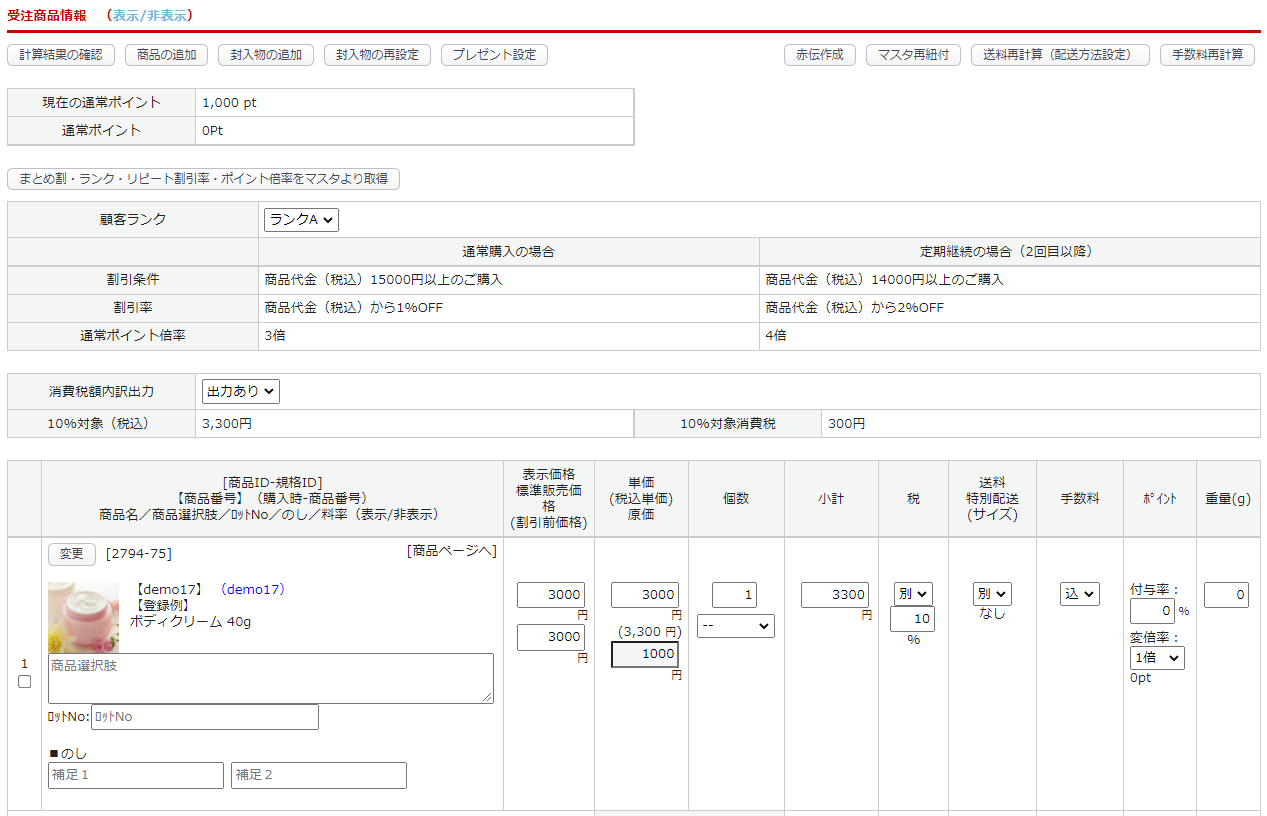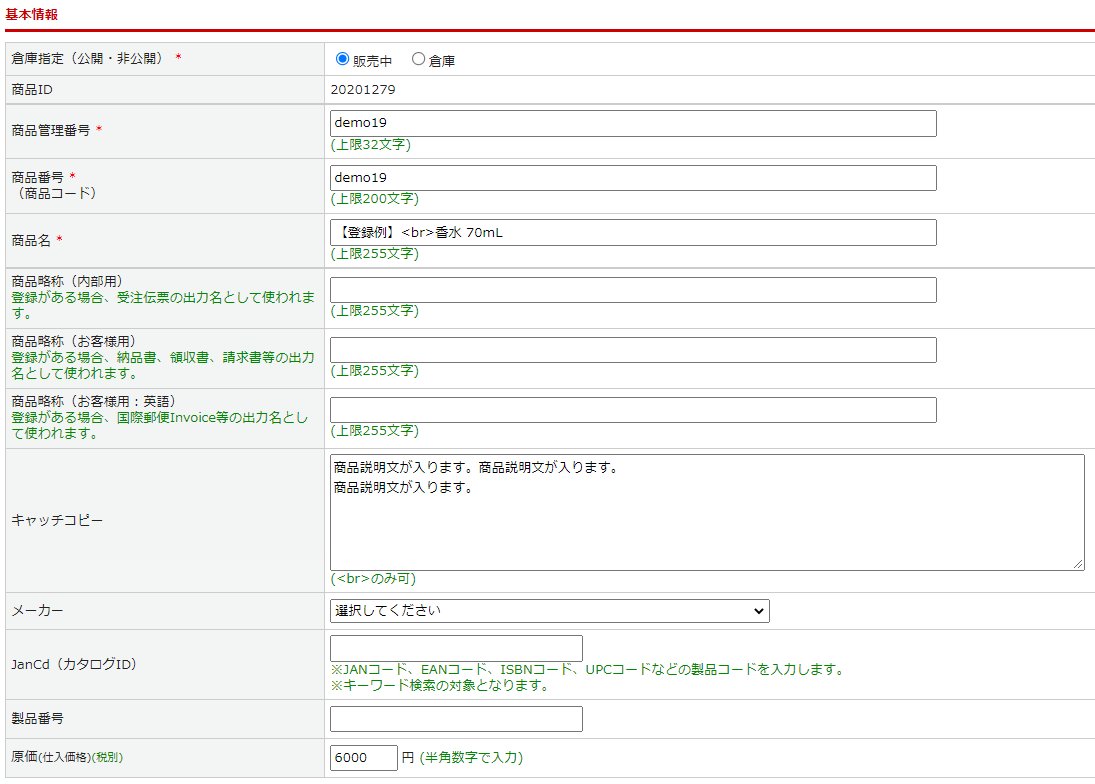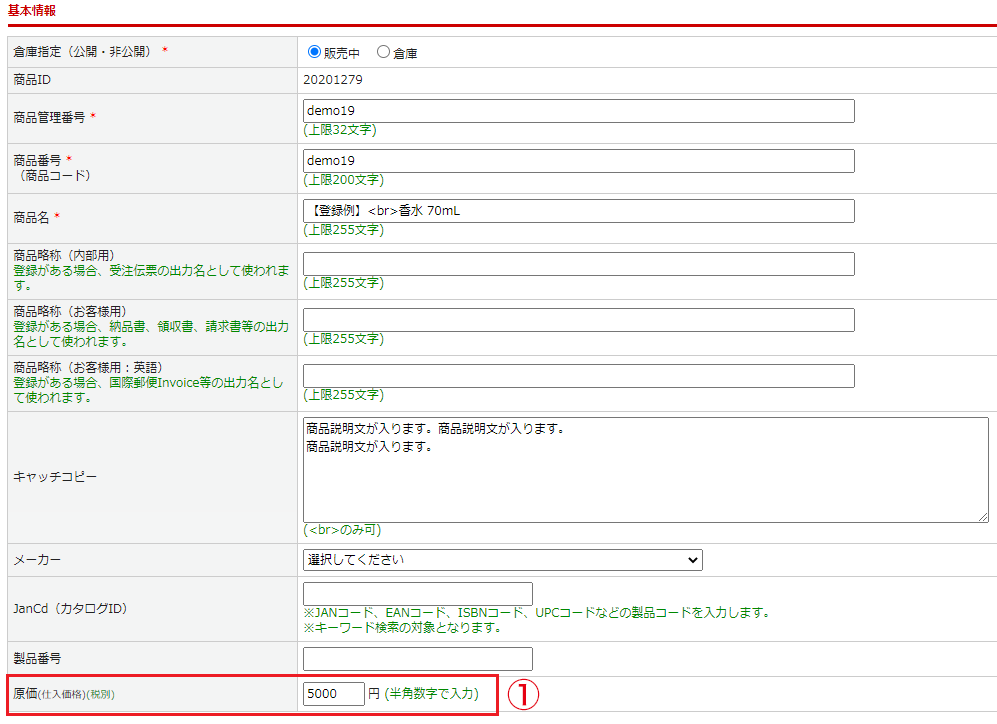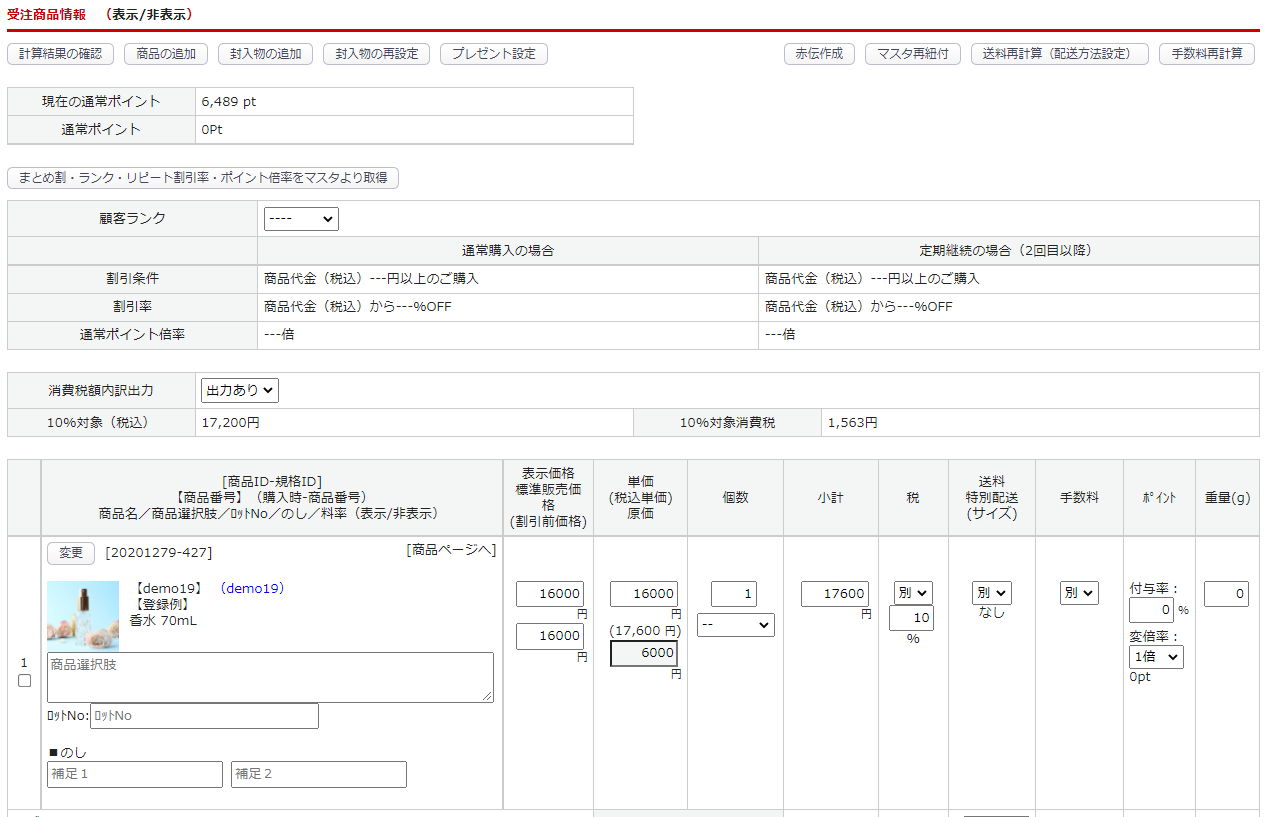概要
一括更新パネルで過去の受注商品情報に新たな商品原価情報を反映させることが可能になり、
分析管理>期間別集計での原価の洗い替えが可能になります。
設定方法
設定画面
受注管理>受注一覧>一括更新パネル>「受注情報」タブ
「指定値を更新」、「マスタから更新」から新しい原価を受注商品情報へ反映する事が出来ます。
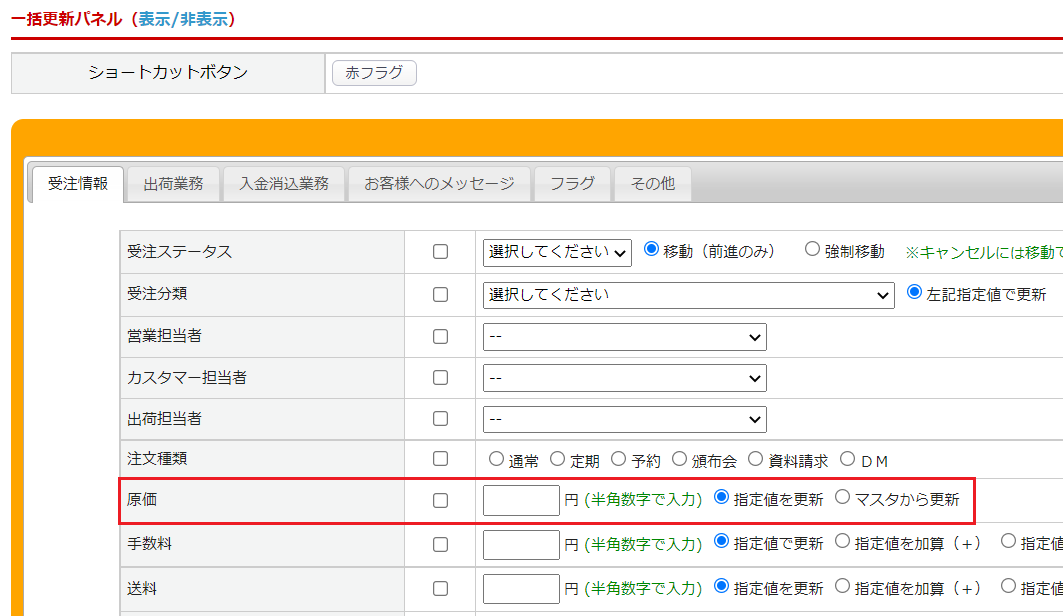
指定値を更新の場合
設定画面
受注管理>受注一覧>一括更新パネル>「受注情報」タブ
① 「原価」項目に原価を入力、チェックボックスを選択し「指定値を更新」ラジオボタンを選択します。
② 原価を反映したい対象受注のIDを選択します。
③ 一括更新パネルの”一覧のチェックした項目”を選択し【この内容で更新する】ボタンをクリックします。
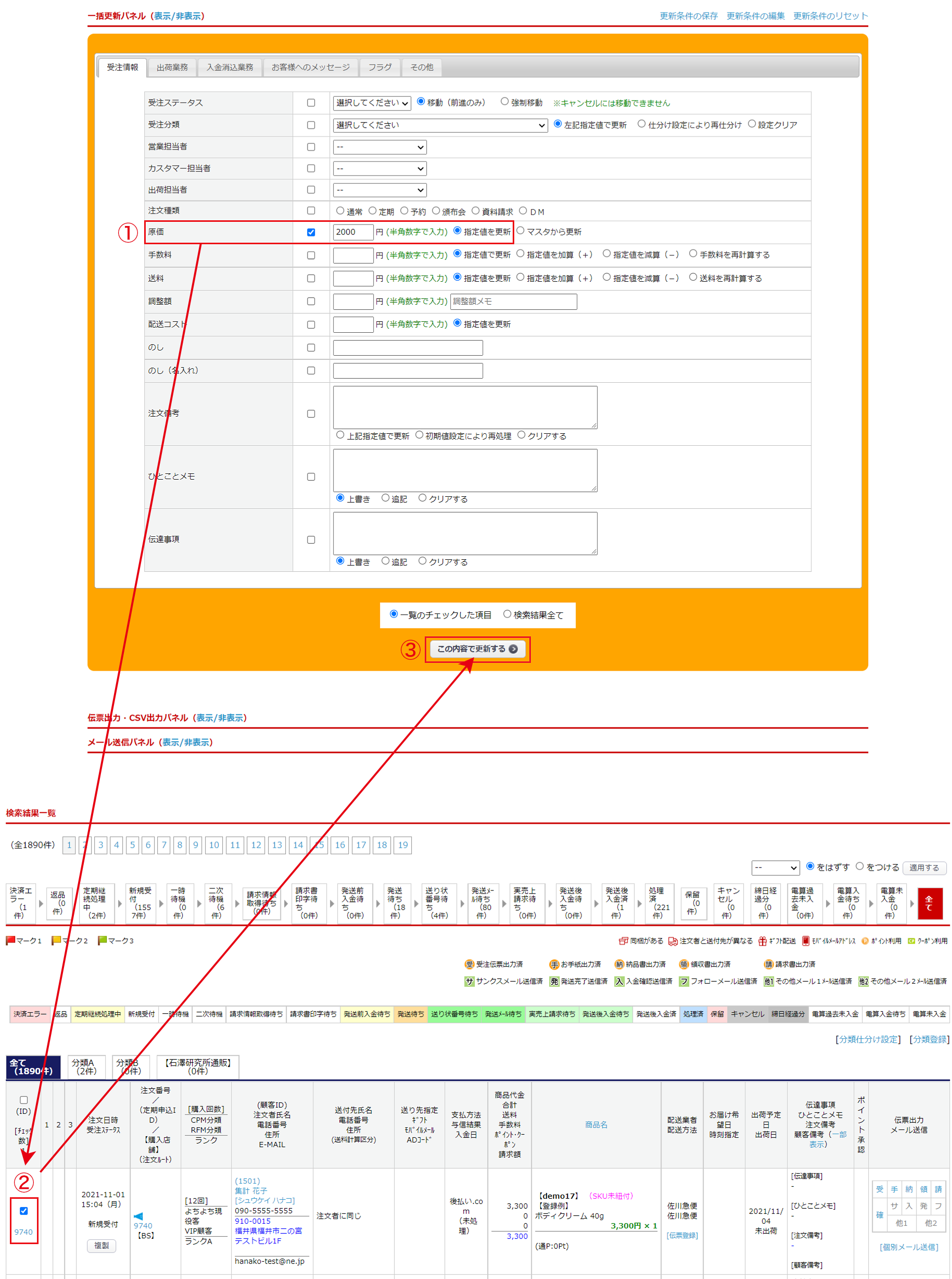
④ 受注データ更新後、受注商品情報に新しい原価が更新されました。(下記画像④)
期間別集計への反映(新しい原価データへの更新)
設定画面
分析管理>期間別集計
期間別集計の原価合計項目が「指定値を更新」で反映した新しい原価に更新されました。

⇓

マスタから更新の場合
設定画面
① 出品管理>出品商品登録 基本情報項目「原価(仕入価格)(税別)」に原価をセットし登録します。
受注管理>受注一覧>一括更新パネル
② 「原価」項目のチェックボックスを選択し「マスタから更新」ラジオボタンを選択します。
③ 原価を反映したい対象受注のIDを選択します。
④ 一括更新パネルの”一覧のチェックした項目”を選択し【この内容で更新する】ボタンをクリックします。
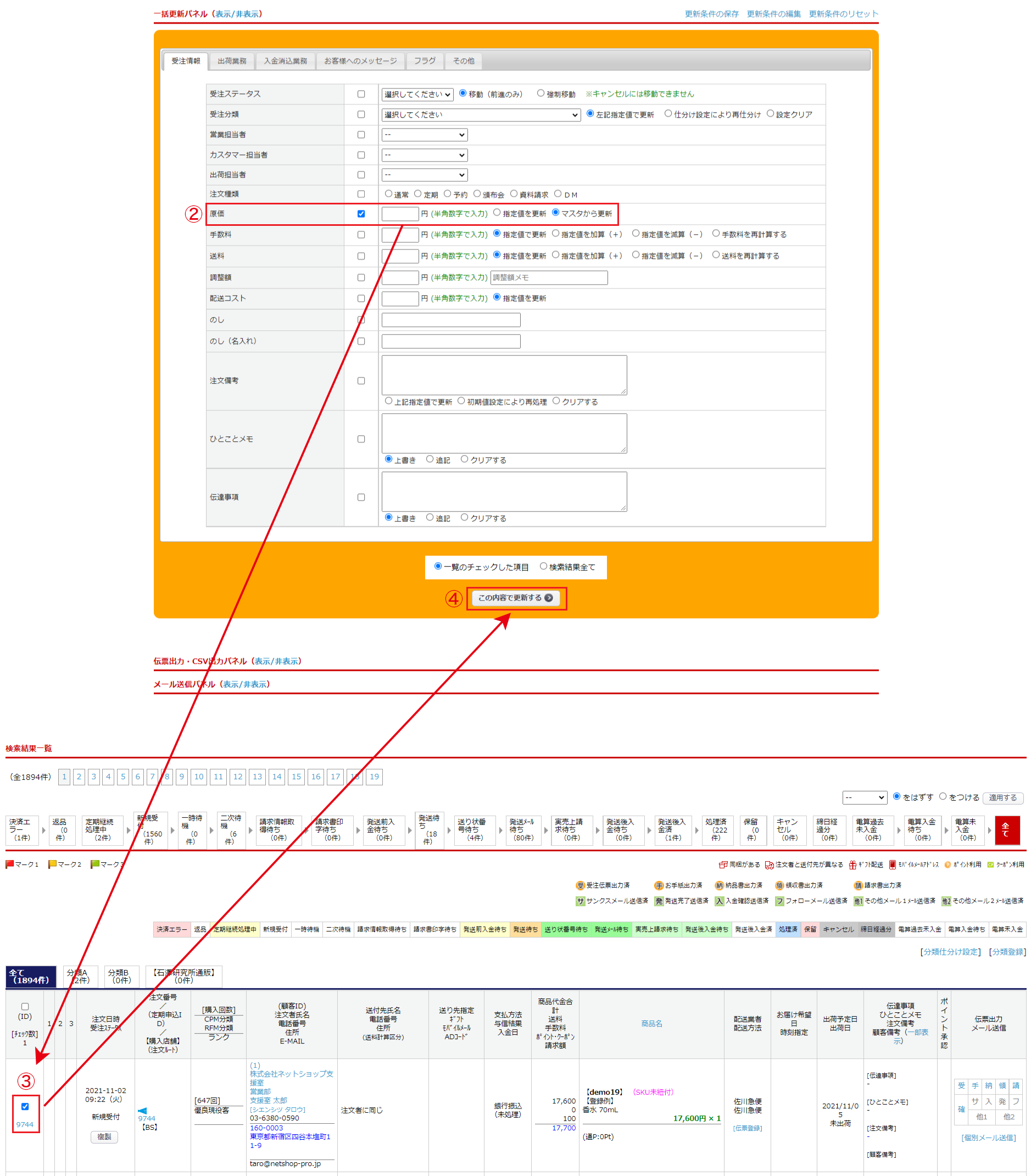
⑤ 受注データ更新後、受注商品情報に新しい原価が更新されました。(下記画像⑤)
期間別集計への反映(新しい原価データへの更新)
設定画面
分析管理>期間別集計
期間別集計の原価合計項目が「マスタから更新」で反映した新しい原価に更新されました。

⇓